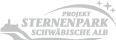Bei der Recherche im Internet nach Tipps zur Bildbearbeitung konnte ich viel über L-RGB lesen und das sich dieses Verfahren bei hochwertigen Farbaufnahmen mit CCD-Kameras durchgesetzt hat. Dabei wird ein hoch aufgelöstes Graustufenbild erstellt und mit einem gering aufgelösten RGB-Farbbild mittels Luminanz verbunden.
Bei der CCD-Fotografie geht man wie folgt vor?
Zuerst wird von dem Objekt eine SW-Aufnahme mit voller Auflösung erstellt. Für die Farbkanäle wird das Binning auf 2x2 umgestellt, dabei werden 4 Pixel zu einem Pixel zusammengefasst. Die Folge ist, dass sich die Empfindlichkeit um den Faktor 4 gesteigert und die Datei nur noch halb so groß wird. Nun wird das RGB-Bild skaliert und das SW-Bild als Luminanz-Kanal darüber gelegt.
Adaption für die DSLR-Fotografie:
Bei der DSLR-Fotografie kann man keine einzelnen Farbkanäle aufnehmen, daher kann man dieses Verfahren nur in der Bildnachbearbeitung übernehmen.
Der Beabreitungsprozess sieht nun vor, dass man die Bilddatei einmal farblich und einmal in Schwarz/Weiss bearbeitet wird. Diese zwei Bilder werden nun, wie oben schon beschrieben, kombiniert.
Inspiriert von den Anleitungen von Mischa Schirmer (Bonn) und Siegfried Bergthal habe ich diese Art der Bildbearbeitung umgesetzt und ein paar Feinheiten verändert um das Ergebnis für die Aufnahmen meiner Kamera und Optik zu optimieren.
Schritt 1:
Duplizieren aus der Menüleiste Bild wählt. Man erhält nun eine Kopie der Datei und wandelt den Farbraum in Graustufen um.
Tipp:
Photoshop CS4 bietet zusätzlich die Möglichkeit über die Korrekturen -> Schwarzweiss auf die Wirkung der einzelnen Farbkanäle einzugehen, um diese zu verstärken oder abzuschwächen. So erhält man ein besseres SW-Bild, als über die Farbraumänderung.
Schritt 2:
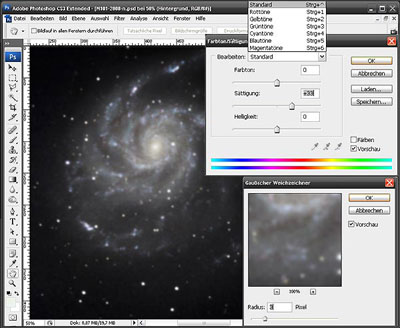 Als erstes bearbeitet man die Farbdatei mit den schon bekannten Korrekturen. Tonwertkorrektur und die Gradationskurve anpassen. Die Farbe über die Farbton/Sättigung korrigieren. Hier kann man dann die Sättigung aller Farben über Standard oder die einzelnen Farben korrigieren. So kann optimal auf die einzelnen Farbbereiche eingehen.
Als erstes bearbeitet man die Farbdatei mit den schon bekannten Korrekturen. Tonwertkorrektur und die Gradationskurve anpassen. Die Farbe über die Farbton/Sättigung korrigieren. Hier kann man dann die Sättigung aller Farben über Standard oder die einzelnen Farben korrigieren. So kann optimal auf die einzelnen Farbbereiche eingehen.
Tipp:
Wenn man einen bestimmte Bereich im Bild gezielt bearbeiten möchte dann erstellt man eine Maske um den Bereich vor der Korrektur oder man erstellt eine zweite Ebene mit dem zu korrigierenden Bereich und führt die Korrektur aus. So hat man noch den Vorteil über die Deckkraft die Intensität der Korrektur zu steuern.
Wenn nun die Farbe zur Zufriedenheit eingestellt ist reduziert man alle Ebenen auf die Hintergrundebene um nun das Rauschen zu reduzieren. Entweder über die Weichzeichner-Funktion Matter machen, Gauscher Weichzeichner oder Rauschen reduzieren. Hierbei kann ruhig etwas übertrieben werden auch wenn die Sterne nur noch weiche Konturen haben und die Schärfe verloren geht macht dies nichts, da die Schärfe später durch den Luminanz-Kanal kommt.
Schritt 3:
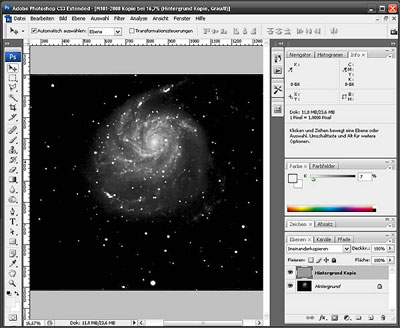 Nun kommen wir zur Bearbeitung des Graustufen-Bildes in dem man zu Beginn das Rauschen mit den schon genannten Möglichkeiten reduziert. Nun kann der Kontrast und die Helligkeit mit der Tonwertkorrektur und Gradationskurve optimal eingestellt werden. Dabei sollte man darauf achten, dass der Helligkeitswert im Himmelhintergrund zwischen 0 und 10 und im dunklen Bereich zwischen 255 und 245 bleibt. Damit kann man den Hintergrund beim Zusammenführen mit dem RGB-Bild nachträglich ebnen und abdunkeln.
Nun kommen wir zur Bearbeitung des Graustufen-Bildes in dem man zu Beginn das Rauschen mit den schon genannten Möglichkeiten reduziert. Nun kann der Kontrast und die Helligkeit mit der Tonwertkorrektur und Gradationskurve optimal eingestellt werden. Dabei sollte man darauf achten, dass der Helligkeitswert im Himmelhintergrund zwischen 0 und 10 und im dunklen Bereich zwischen 255 und 245 bleibt. Damit kann man den Hintergrund beim Zusammenführen mit dem RGB-Bild nachträglich ebnen und abdunkeln.
Schritt 4:
Zum Schluss sollte das Bild noch geschärft werden. Hier kann ein der schon beschriebenen Schärfe-Funktionene angewendet werden. Oft wende ich hier die Hochpass-Korrektur oder den selektiven Scharfzeichner an.
Schritt 5:
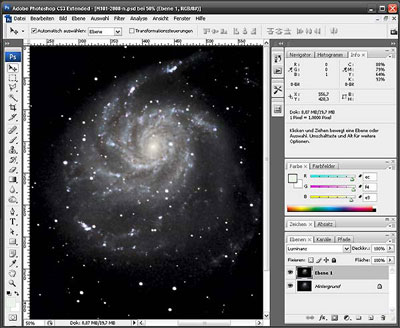 Jetzte sind beide Bilder optimal eingestellt und sollten beide auf die Hintergrundebene reduziert werden. Über Strg+A wird das komplette SW-Bild ausgewählt und über Strg+C in die Zwischenablage kopiert. Jetzt auf das RGB-Bild wechseln und mit Strg+V die Zwischenablage als neue Ebene in die Farbdatei kopieren. Nun noch die Füllmethode der Ebene auf Luminanz mit 100% einstellen – fertig. Auch hier gilt, ist die Korrektur zu stark, dann kann mit der Deckung noch gespielt werden.
Jetzte sind beide Bilder optimal eingestellt und sollten beide auf die Hintergrundebene reduziert werden. Über Strg+A wird das komplette SW-Bild ausgewählt und über Strg+C in die Zwischenablage kopiert. Jetzt auf das RGB-Bild wechseln und mit Strg+V die Zwischenablage als neue Ebene in die Farbdatei kopieren. Nun noch die Füllmethode der Ebene auf Luminanz mit 100% einstellen – fertig. Auch hier gilt, ist die Korrektur zu stark, dann kann mit der Deckung noch gespielt werden.
Bildbearbeitung mit Photoshop - Kurzanleitung herunterladen